Win11显示桌面按钮不见了怎么办?Win11显示桌面按钮不见了解决方法
更新日期:2023-09-22 06:58:58
来源:系统之家
手机扫码继续观看

现在很多用户都安装升级了win11系统,但是由于win11目前是测试版,正式版本还未出,在使用中有很多的问题,最近就有用户遇到了win11显示桌面按钮不见了,不知道该如何解决,下面小编就为大家带来解决方法介绍,快来看看吧!
win11显示桌面按钮不见了解决方法
在win11任务栏空白处点击鼠标右键,点击弹出的任务栏设置。
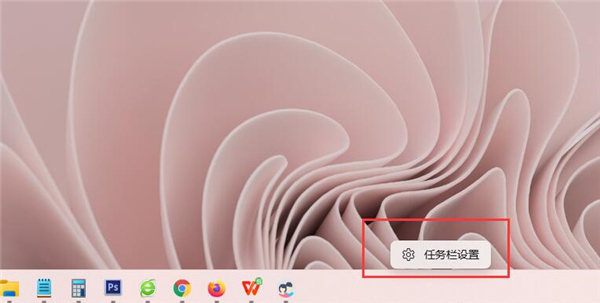
展开任务栏行为选项。
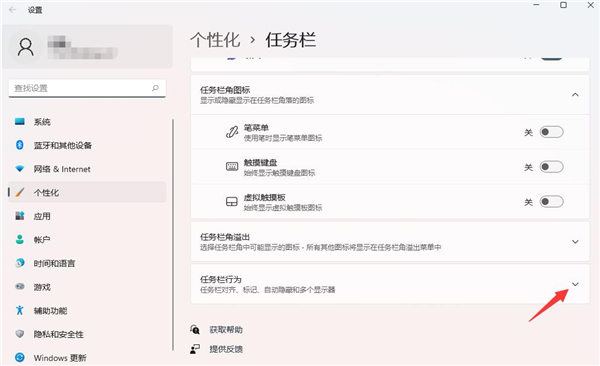
勾选选择任务栏的远角以显示桌面即可。
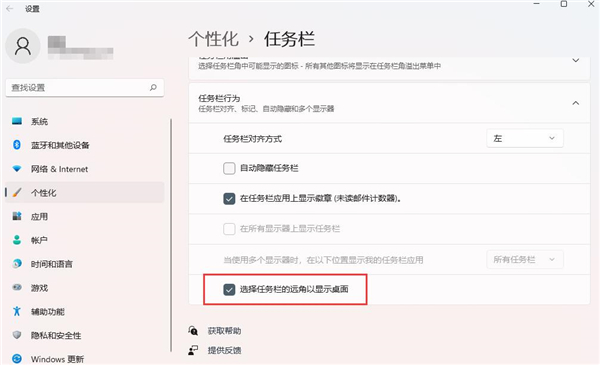
在win11中显示桌面按钮变成了很细的一条线,而且不是靠边放置的。
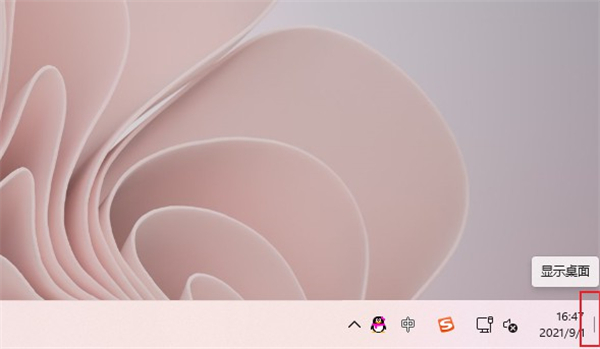
该文章是否有帮助到您?
常见问题
- monterey12.1正式版无法检测更新详情0次
- zui13更新计划详细介绍0次
- 优麒麟u盘安装详细教程0次
- 优麒麟和银河麒麟区别详细介绍0次
- monterey屏幕镜像使用教程0次
- monterey关闭sip教程0次
- 优麒麟操作系统详细评测0次
- monterey支持多设备互动吗详情0次
- 优麒麟中文设置教程0次
- monterey和bigsur区别详细介绍0次
系统下载排行
周
月
其他人正在下载
更多
安卓下载
更多
手机上观看
![]() 扫码手机上观看
扫码手机上观看
下一个:
U盘重装视频












